كيفية إضافة ملفات محلية إلى Spotify
نشرت: 2021-07-08تقدم Spotify آلاف المقطوعات الموسيقية للاستماع إليها ، ولكن هناك احتمال ألا تحتوي على مسار الموسيقى المفضل لديك. الخبر السار هو أنه يمكنك إضافة ملفاتك المحلية إلى Spotify والاستماع إلى تلك الملفات على جميع أجهزتك المدعومة من Spotify.
من الممكن إضافة ملفات محلية إلى تطبيق Spotify على جهاز الكمبيوتر الخاص بك ثم الاستماع إلى تلك المقطوعات الموسيقية على جهاز الكمبيوتر و iPhone وأجهزة Android.
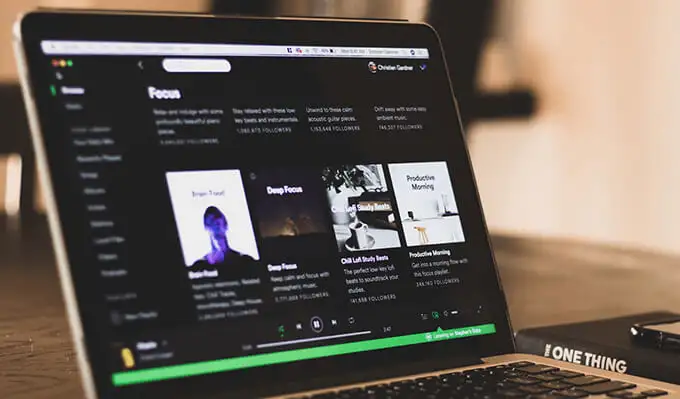
تعرف على هذا قبل إضافة الملفات المحلية إلى Spotify
لاستيراد الأغاني المحلية إلى Spotify ، يجب أن تستوفي الحد الأدنى من المتطلبات التالية:
- يجب أن تكون مشتركًا في Premium Spotify. حاليًا ، لا تسمح الشركة للمستخدمين المجانيين بإضافة ملفات محلية إلى Spotify.
- يمكنك فقط إضافة الملفات المحلية من جهاز كمبيوتر. لا يمكنك إضافة ملفات من هاتف Android أو iPhone ، ولكن يمكنك الاستماع إلى ملفاتك المحلية على هذه الأجهزة.
- ستحتاج إلى تطبيق Spotify لجهاز الكمبيوتر الذي يعمل بنظام Windows أو Mac.
- يدعم Spotify تنسيقات الملفات التالية فقط: MP3 و M4P و MP4. لاستخدام MP4 ، يجب أن يكون لديك برنامج QuickTime مثبتًا على جهاز الكمبيوتر الخاص بك.
- للوصول إلى ملفات الموسيقى المحلية على جهاز iPhone أو Android ، يجب أن يكون كل من جهاز الكمبيوتر والجهاز المحمول الخاص بك على نفس شبكة Wi-Fi.
الآن ، دعنا نلقي نظرة على كيفية إضافة ملفات محلية إلى حساب Spotify الخاص بك.
كيفية إضافة ملفات محلية إلى Spotify على جهاز كمبيوتر يعمل بنظام Windows أو Mac
لاستيراد الأغاني المحلية إلى Spotify ، قم بتنزيل تطبيق Spotify على جهاز كمبيوتر يعمل بنظام Windows أو Mac وقم بتثبيته. يعمل كل من إصدارات Windows و Mac بشكل متماثل إلى حد كبير ، لذا يمكنك استخدام نفس الخطوات أدناه في كليهما.
قم بتشغيل التطبيق وتسجيل الدخول إلى حساب Premium الخاص بك. بعد ذلك ، اتبع الخطوات التالية:
قم بتمكين الملفات المحلية في تطبيق Spotify
أولاً ، تحتاج إلى تمكين خيار يسمح لك بتحميل الملفات المحلية في Spotify:
- قم بتشغيل تطبيق Spotify على جهاز الكمبيوتر الذي يعمل بنظام Windows أو Mac.
- حدد رمز السهم لأسفل بجوار اسم ملف التعريف الخاص بك وحدد الإعدادات .
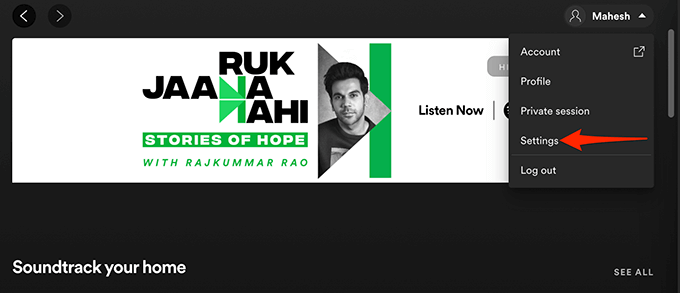
- في شاشة الإعدادات ، قم بالتمرير لأسفل إلى قسم الملفات المحلية .
- هنا ، أدر مفتاح تبديل إظهار الملفات المحلية إلى وضع التشغيل .
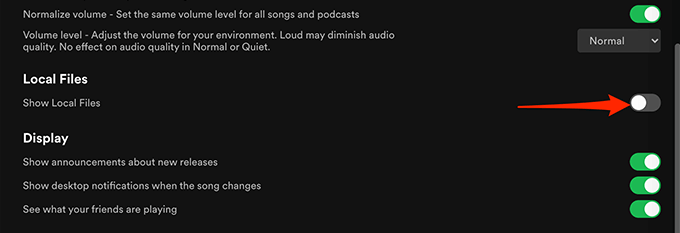
وأنت على استعداد لإضافة الأغاني إلى Spotify.
أضف مصادر الموسيقى إلى Spotify
الخطوة التالية هي إضافة المجلد الذي يحتوي على أغانيك إلى تطبيق Spotify. يمكنك إضافة العديد من المجلدات كما تريد.
لفعل هذا:
- في تطبيق Spotify لسطح المكتب ، في الجزء العلوي ، حدد رمز السهم لأسفل بجوار اسم ملف التعريف الخاص بك وحدد الإعدادات .
- قم بالتمرير لأسفل إلى قسم الملفات المحلية .
- حدد خيار إضافة مصدر في قسم الملفات المحلية .
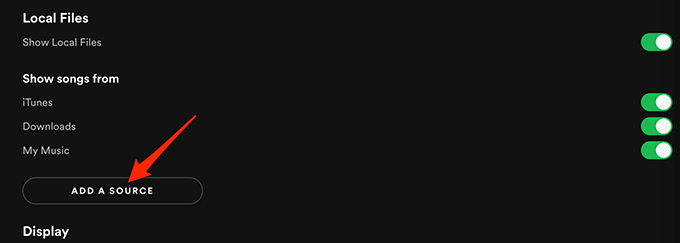
- إذا كنت تستخدم نظام Windows ، فستفتح نافذة File Explorer. إذا كنت تستخدم جهاز Mac ، فستفتح نافذة Finder. في هذه النافذة ، انتقل إلى المجلد الذي يحتوي على ملفاتك المحلية وحدد هذا المجلد.
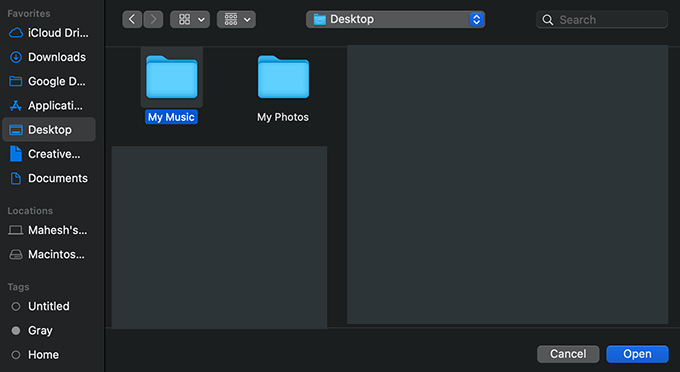
- يجب أن يبدأ Spotify في تحميل الأغاني من المجلد المحدد إلى التطبيق.
الوصول إلى الملفات المحلية في Spotify
يجب أن تكون الأغاني المحلية التي اخترتها متاحة الآن في Spotify على جهاز الكمبيوتر الخاص بك. حتى تتمكن من بدء تشغيل هذه الأغاني على الفور.
- في تطبيق Spotify ، من الشريط الجانبي على اليسار ، حدد مكتبتك .
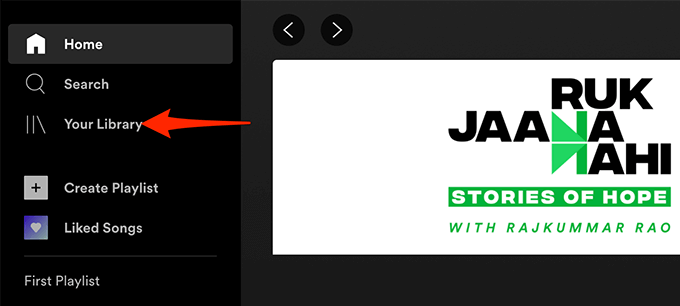
- في الجزء الأيمن ، حدد Local Files للوصول إلى ملفات الموسيقى المحلية الخاصة بك.
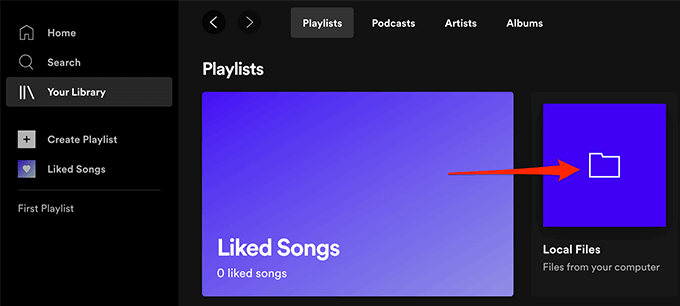
يجب الآن الوصول إلى جميع الأغاني المحلية الخاصة بك.
أضف الأغاني إلى قوائم التشغيل Spotify
إذا كنت ترغب في الاستماع إلى ملفاتك المحلية على هاتف iPhone أو Android ، فستحتاج إلى إضافة الأغاني المحلية إلى قائمة التشغيل أولاً.
كما أن إضافة الأغاني إلى قائمة التشغيل تجعل من السهل عليك العثور على مساراتك المفضلة عندما تريدها.
لإضافة الأغاني إلى قائمة التشغيل:
- قم بالوصول إلى قسم الملفات المحلية في تطبيق Spotify . استخدم الخطوات المذكورة أعلاه للقيام بذلك.
- ابحث عن الأغنية التي تريد إضافتها إلى قائمة التشغيل.
- حدد قائمة النقاط الثلاث بجوار تلك الأغنية واختر إضافة إلى قائمة التشغيل > اسم قائمة التشغيل . هنا ، يشير اسم قائمة التشغيل إلى قائمة تشغيل Spotify التي تريد إضافة أغنيتك إليها.
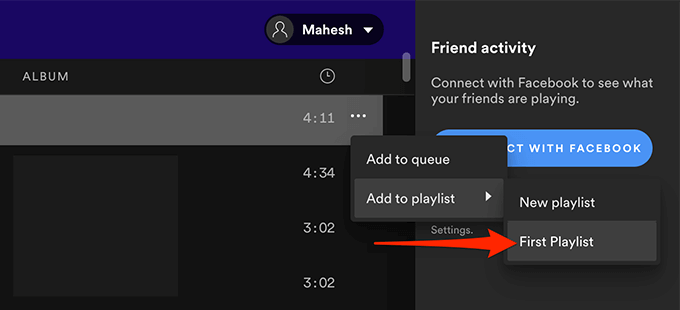
- إذا كنت ترغب في إضافة الأغنية إلى قائمة تشغيل جديدة ، فاختر إضافة إلى قائمة التشغيل > قائمة تشغيل جديدة من قائمة النقاط الثلاث بدلاً من ذلك.
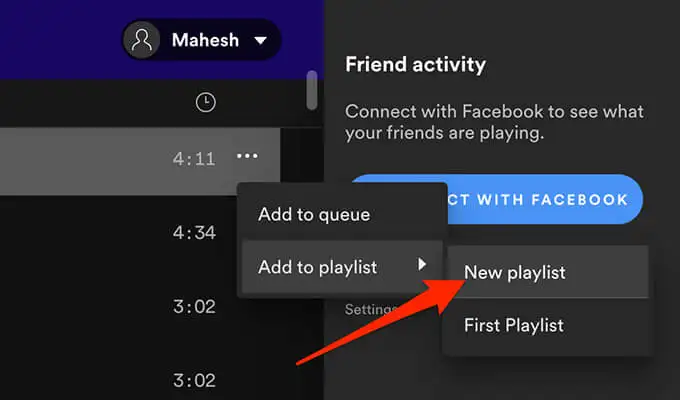
- كرر هذه العملية لكل أغنية تريد إضافتها إلى قائمة التشغيل.
كيفية الوصول إلى الملفات المحلية في Spotify على Android
على جهاز Android ، يمكنك استخدام تطبيق Spotify الرسمي للوصول إلى ملفات الموسيقى المحلية الخاصة بك:

- قم بتشغيل تطبيق Spotify على جهازك
- من الشريط السفلي للتطبيق ، حدد مكتبتك .
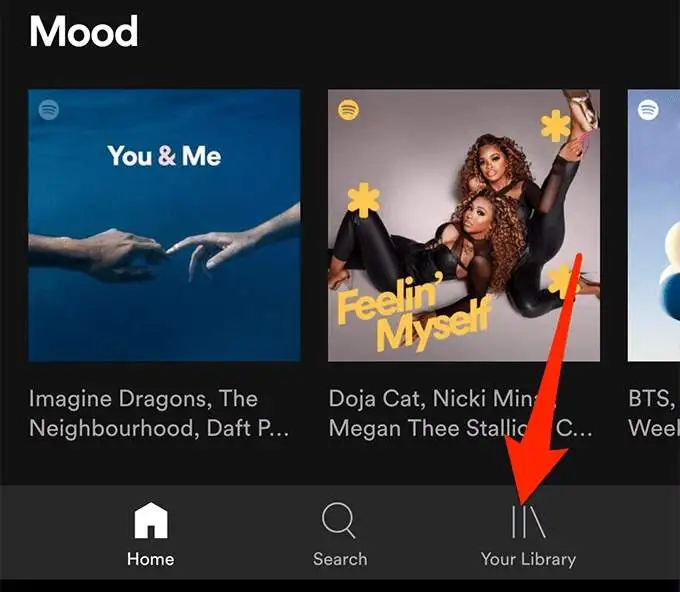
- على شاشة مكتبتك ، انقر فوق قائمة التشغيل التي تحتوي على ملفاتك المحلية.
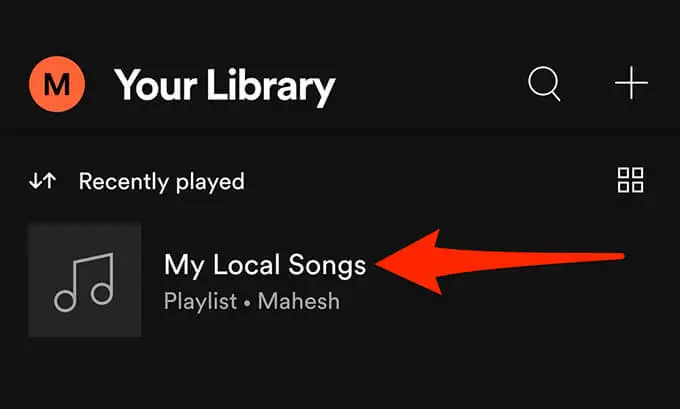
- يجب أن تشاهد مقطوعاتك الموسيقية المحلية. اضغط على مقطوعة موسيقية لتشغيلها.
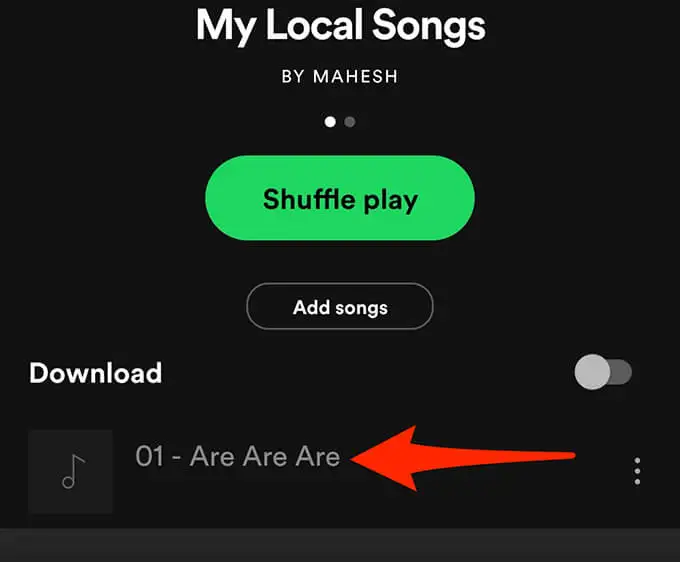
- لتنزيل قائمة تشغيل ملفات محلية ، اضغط مطولاً على قائمة التشغيل وحدد تنزيل من القائمة.
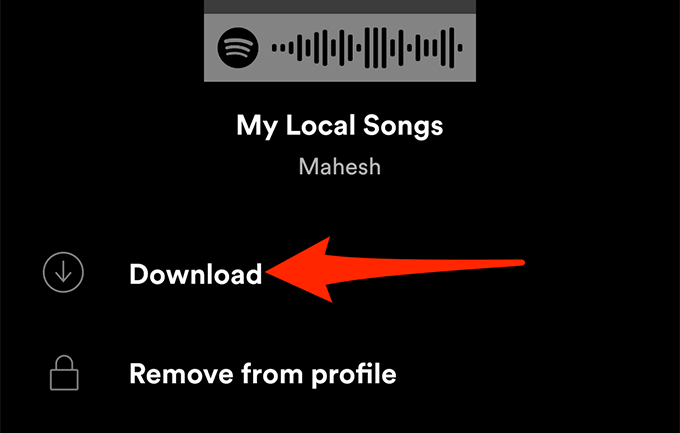
كيفية الوصول إلى الملفات المحلية في Spotify على iPhone
كما هو الحال مع Android ، تحتاج إلى تطبيق Spotify الرسمي على جهاز iPhone لتشغيل المقطوعات الموسيقية المحلية. هناك خيار إضافي تحتاج إلى تمكينه في Spotify لأجهزة iPhone قبل أن تتمكن من الوصول إلى مساراتك.
إليك كيفية القيام بذلك:
- افتح تطبيق Spotify على جهاز iPhone الخاص بك.
- في الزاوية العلوية اليمنى من التطبيق ، انقر فوق رمز الإعدادات.
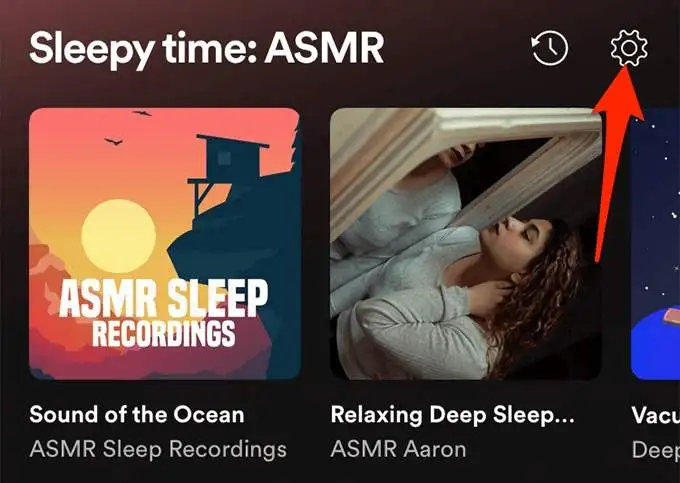
- في قائمة الإعدادات ، قم بالتمرير لأسفل وحدد الملفات المحلية .
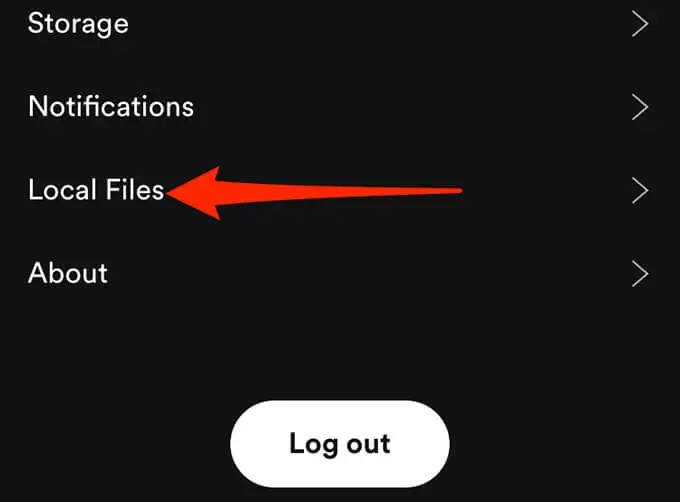
- تفعيل تبديل ملفات الصوت المحلية .
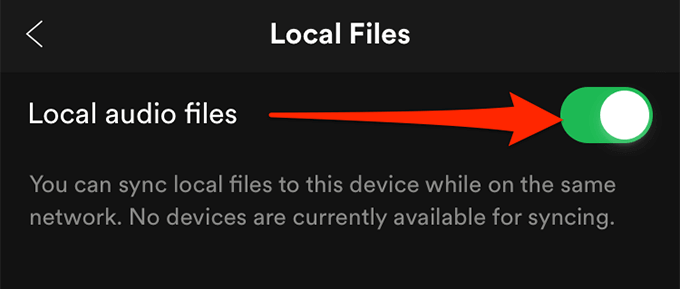
- اضغط على مكتبتك في الركن الأيمن السفلي من التطبيق.
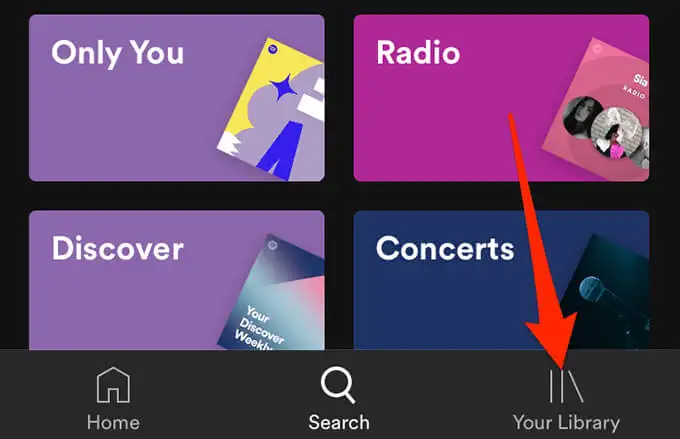
- حدد قائمة التشغيل التي تحتوي على ملفاتك المحلية. اضغط على أغنية لتشغيلها.
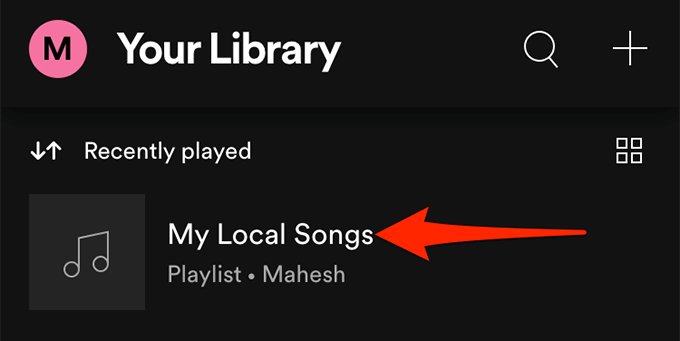
- لتنزيل قائمة تشغيل ، انقر فوق قائمة النقاط الثلاث على شاشة قائمة التشغيل واختر تنزيل .
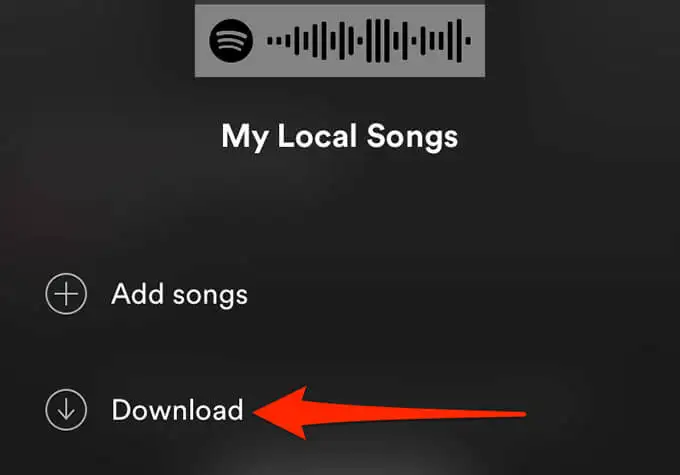
ماذا تفعل إذا لم تتمكن من إضافة ملفات محلية إلى Spotify؟
إذا كنت تواجه مشكلة في إضافة الملفات المحلية إلى Spotify ، أو إذا لم تظهر ملفاتك المحلية في التطبيق على الرغم من إضافتها ، فإليك بعض الأشياء التي يمكنك القيام بها لإصلاح المشكلة المحتملة.
قم بتمكين خيار المصدر
إذا لم تظهر ملفاتك المحلية في Spotify ، فمن المحتمل أن يتم إيقاف تشغيل تبديل مجلد الموسيقى في قائمة الإعدادات.
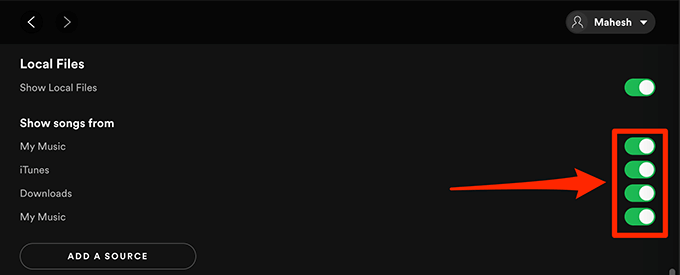
لإصلاح ذلك ، قم بتشغيل تطبيق Spotify ، وتوجه إلى الإعدادات ، وانتقل إلى قسم الملفات المحلية ، وتأكد من تشغيل التبديل بجوار مجلد الموسيقى.
قم بتحديث تطبيق Spotify
إذا لم تضيف Spotify مسارات الموسيقى المحلية الخاصة بك ، أو إذا لم تشاهد هذه المقطوعات في تطبيقات Spotify للأجهزة المحمولة ، فربما تقوم بتشغيل إصدار أقدم من التطبيق.
بغض النظر عن المشكلة ، يجب عليك دائمًا تحديث Spotify على جميع أجهزتك. للحصول على أحدث إصدار من التطبيق ، توجه إلى صفحة تنزيل Spotify ، حيث يمكنك تنزيل تطبيقات الكمبيوتر والأجهزة المحمولة للنظام الأساسي.
يجب أن يؤدي تحديث التطبيق على أجهزتك إلى إصلاح أي أخطاء ومشكلات متعلقة بالتطبيق.
